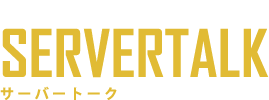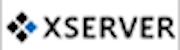前回の記事「WordPressを移行する際に、移行先のサーバーでの準備手順を徹底解説」にて、WordPressを移行する際に移行先のサーバーで準備すべきこととして、FTPアカウントの作成とデータベースの作成、WordPressがデータベースにアクセスする際に必要となる「wp-config.php」のファイル内に記載されているデータベース情報を変更する手順を解説しました。
今回は、移行先のサーバーにWordPressの運用に必要となるファイルとデータベースをアップロードする手順を解説します。なお、移行前のサーバーからファイルをダウンロードする手順とデータベースをエクスポートする手順については、2017年4月5日に記載した「WordPressを移行する際に、移行前のサーバーで準備すべき内容を徹底解説」をご覧ください。
移行先のサーバーにファイルをアップロードする
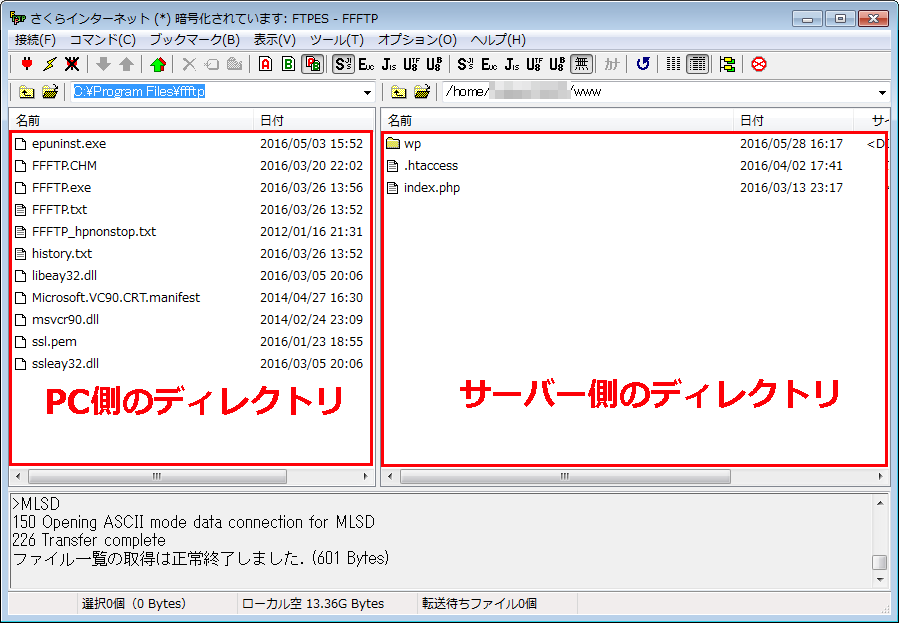
はじめに、移行先のレンタルサーバーに、あらかじめ移行前のレンタルサーバーよりローカルにダウンロードしておいたファイルを、移行先のサーバーにアップロードします。
移行先のサーバーにファイルをアップロードするには、FTPソフトもしくは移行先のレンタルサーバーでブラウザで利用できるファイルマネージャーなどが用意されている場合そちらも合わせて利用できます。
FTPを利用するにあたり、あらかじめFTPアカウントを設定していることが条件となります。FTPアカウントの設定については、移行先のレンタルサーバーのマニュアルをご覧頂くか、2016年6月11日で記載した「レンタルサーバーを使う上でマスターしたい「FFFTP」の設定方法を徹底解説」にて手順を記載しています。
FTPソフトである「FFFTP」を使って、ファイルをアップロードする方法については、2016年6月11日に記載した「レンタルサーバーを使う上でマスターしたい「FFFTP」の設定方法を徹底解説」をご覧ください。
データベースを移行する
ファイルをサーバーにアップロードが完了した後は、データベースをサーバーに移行します。データベースを移行するには、移行先のレンタルサーバーで用意されているデータベース管理システム(DBMS)であるphpMyAdminを利用します。
phpMyAdminについては、2016年8月13日の記事「MySQLのデータをバックアップする方法を徹底解説」でデータベースのバックアップ方法を解説した際に、触れていますが、ウェブブラウザを利用してデータベースの管理ができます。
2017年4月5日の記事「WordPressを移行する際に、移行前のサーバーで準備すべき内容を徹底解説」で、移行前のサーバーからデータベースをエクスポートしたファイルを今回は、移行先のレンタルサーバーにインポートします。
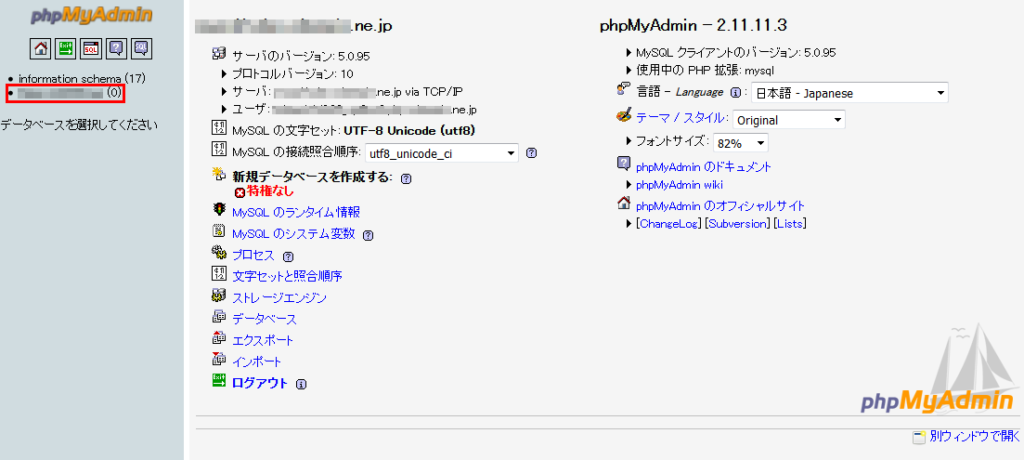
移行先のレンタルサーバーの管理パネルにログインし、データベース機能よりphpMyAdminにログインします。
左メニューより、2017年4月5日の記事で作成したデータベースをクリックします。
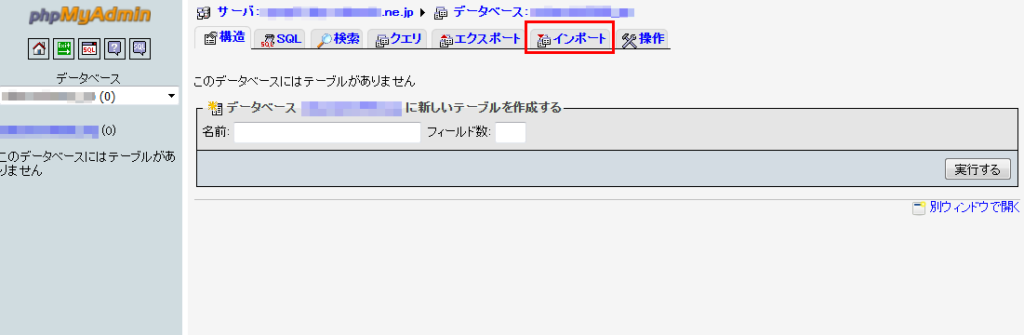
データベース一覧が表示されますので、「インポート」タブをクリックします。
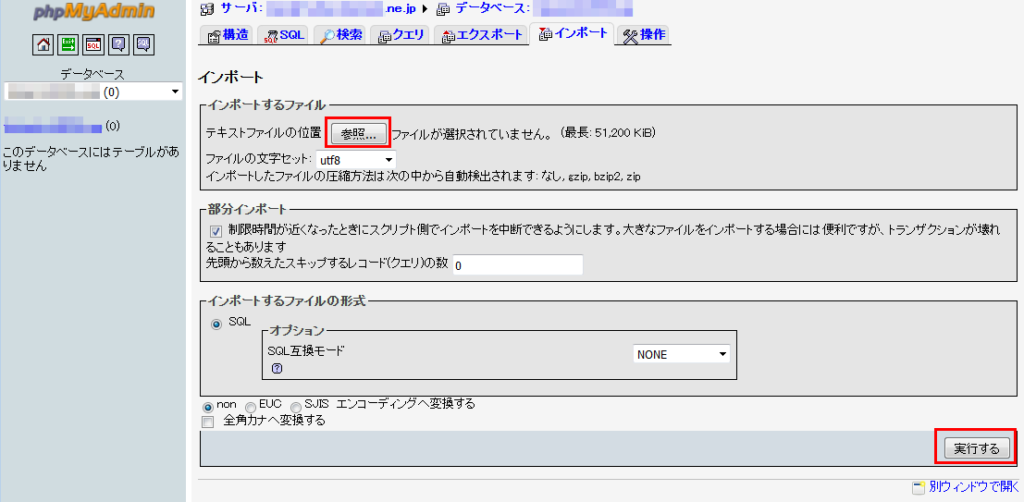
インポートするファイルの項目より「参照」ボタンをクリックして、2017年4月5日の記事でエクスポートしたデータベースファイルを選択します。その後、ファイルの文字セットに「uft8」を選択します。
その他の項目に関しては、そのままで「実行する」ボタンをクリックします。
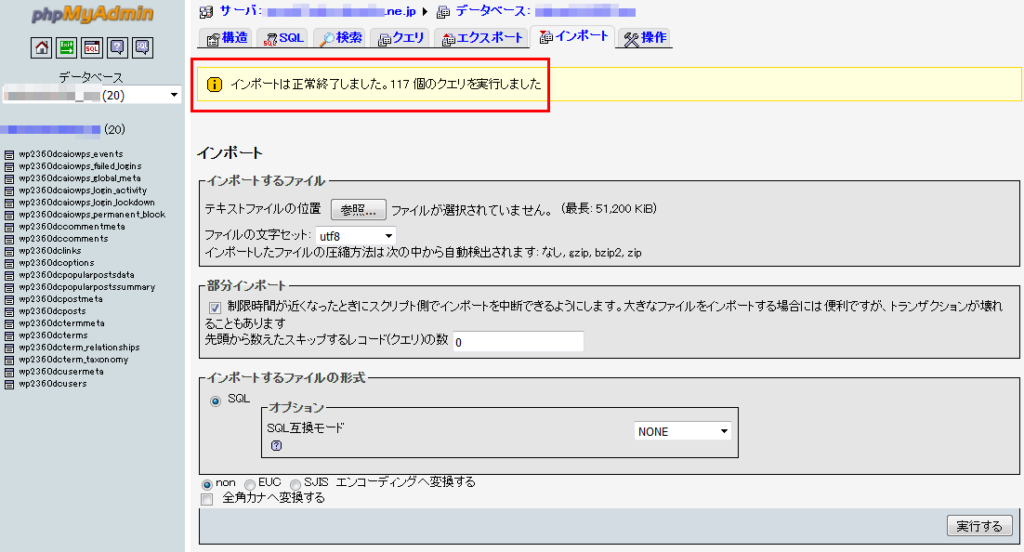
「エクスポートは正常終了しました。」というメッセージが出れば無事にデータベースのインポートが完了です。
なお、あらかじめエクスポートしておいたデータベースにおいて文字コードの種類によっては、エラーが表示される場合がありますので、以下のエラーメッセージが表示された場合は、エクスポートしておいたデータベースをテキストエディタで開き、以下に記載した文字コードに置換します。
「#1273 ? Unknown collation: ‘utf8mb4_unicode_ci’」と表示された場合は、「utf8mb4_unicode_ci」を「utf8_unicode_ci」に置換します。
「#1115 ? Unknown character set: ‘utf8mb4’」と表示された場合は、「utf8mb4」を「utf8」に置換します。
ドメインを管理しているレジストラ側でDNSの設定を変更する
ファイルとデータベースを一通り、アップロードが完了後、ウェブサイトを閲覧するにあたり移行先のサーバーにアクセスできるようにDNS(ネームサーバー)を、ドメインを取得したレジストラの管理画面より変更します。
DNSの変更方法については、設定するDNSはレンタルサーバーの契約内容を参照し、設定手順については、ドメインを取得したレジストラのマニュアルを参照します。
DNSを変更後、移行手続きは一通り完了です。実際に、移行先のサーバーを参照できるようになるまで最大72時間程度の時間を要しますので、サーバーを移行する際は、必ず移行前のレンタルサーバーと移行先のレンタルサーバーで重複して契約しておきます。